Upute za uporabu aplikacije Numbers za iPad
- Dobro došli
-
- Uvod u aplikaciju Numbers
- Uvod u slike, grafikone i druge objekte
- Izrada tabličnog dokumenta
- Otvaranje tabličnih dokumenata
- Sprječavanje slučajnog uređivanja
- Personaliziranje predložaka
- Uporaba listova
- Poništavanje ili ponavljanje promjena
- Spremanje tabličnog dokumenta
- Traženje tabličnog dokumenta
- Brisanje tabličnog dokumenta
- Ispis tabličnog dokumenta
- Promjena pozadine lista
- Kopiranje teksta i objekata između aplikacija
- Prilagođavanje alatne trake
- Osnove rada sa zaslonom osjetljivim na dodir
- Uporaba olovke Apple Pencil s aplikacijom Numbers
-
- Slanje tabličnog dokumenta
- Uvod u suradnju
- Pozivanje drugih osoba na suradnju
- Suradnja na dijeljenom tabličnom dokumentu
- Pregled najnovijih aktivnosti u dijeljenom tabličnom dokumentu
- Promjena postavki dijeljenog tabličnog dokumenta
- Prestanak dijeljenja tabličnog dokumenta
- Dijeljene mape i suradnja
- Koristite Box za suradnju
- Copyright
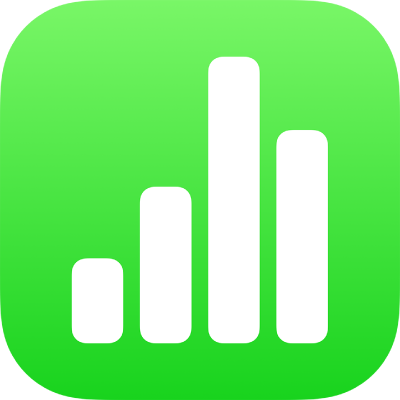
Uređivanje slike u aplikaciji Numbers na iPadu
Nakon što svom tabličnom dokumentu dodate fotografiju ili grafiku, možete je izrezati i ukloniti dijelove koje ne želite.
Maskiranje (izrezivanje) fotografije
Možete sakriti neželjene dijelove slike bez izmjene slikovne datoteke.
Dvaput dodirnite sliku.
Pojavljuju se kontrole maske. Standardna maska iste je veličine kao vaša slika.
Koristite kontrole da biste promijenili koji su dijelovi slike vidljivi:
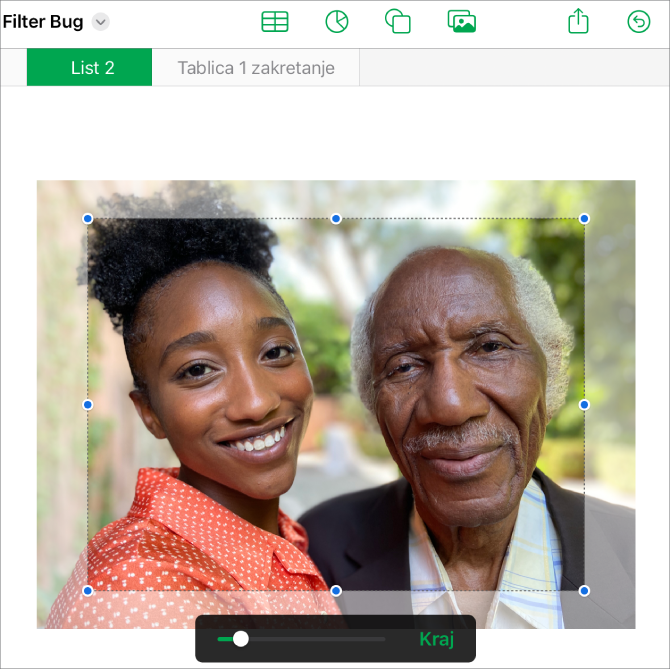
Dodirnite Kraj kad završite.
Dvaput dodirnite sliku u bilo kojem trenu da biste ponovno prilagodili njezinu masku.
Uklanjanje pozadine i drugih elemenata s fotografije
Možete ukloniti pozadinu ili boju sa slike alatom Ukloni pozadinu.
Dodirnite sliku da biste je odabrali, a zatim dodirnite tipku Ukloni pozadinu (možda ćete prvo trebati dodirnuti
 ).
).Ako je moguće, pozadina se automatski uklanja.
Učinite nešto od sljedećeg:
Uklonite drugu boju: Povucite prst preko boje koju želite ukloniti.
Kako povlačite, odabir maske raste i uključuje područja slične boje.
Poništite sve promjene: Dodirnite Resetiraj u kontrolama.
Dodirnite Kraj.
Za istovremeni rad s više slika dodirnite i držite jednu sliku, zatim dodirnite druge slike drugim prstom.